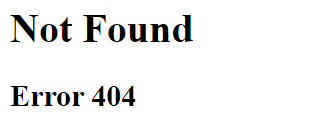ما هو ملف Ads.txt :
هو عبارة عن دليل أو تأكيد أن مالك الموقع يقوم بعرض إعلانات لبائعين محددين أو معينين, وهنا نقصد Google. وبما أنني أتعامل مع إعلانات Google AdSense, اذن فمدونتي او موقعي بحاجة إلى إثبات بأنني أتعامل مع جوجل أدسنس, وأن هذه الإعلانات خاصه بجوجل أدسنس.
كيف تعرف أن ملف ads.txt يعمل عندك ؟
ببساطة ادخل الى موقعك واضف علية /ads.txt ثم قم بعمل Entrer
فإذا ظهر لك الغير الموجود في الصورة فاعلم ان لديك مشكلة في ملف ads.txt مثلا اذا لم تكن منخرط مع جوجل ادسنس ستظهر لك مثل هذه الصورة
شرح كيفية إنشاء و اضافة ملف Ads.Txt على مدونات بلوجر
تابع معي هذه الصور لتعرف مراحل انشاء ads.txt
تابع معي هذه الصور لتعرف مراحل انشاء ads.txt
ادخل الى مدونتك وابحث عن اعدادات
مباشرة تحت تبويب إعدادات ستجد إعدادت البحث وهو الرقم 2 المشار اليه
بعد الضغط على إعدادت البحث سيظهر لك على اليسار تحقيق الربح وهو الرقم 3 المشار اليه.
كيفية العثور على الرقم التعريفي للناشر
العثور على الرقم التعريفي للناشر :
كيفية العثور على الرقم التعريفي للناشر
العثور على الرقم التعريفي للناشر :
الرقم التعريفي للناشر هو المعرّف الفريد لحسابك على AdSense. ولحماية أمان حسابك ولكي نتمكّن من العثور على التفاصيل المتعلقة بالحساب بسهولة، قد تتم مطالبتك بتقديم هذا الرقم التعريفي عند تواصلك مع Google. ويظهر الرقم التعريفي للناشر بالشكل التالي: pub-1234567891234567.
ناك عدة طرق مختلفة للعثور على الرقم التعريفي للناشر:
في حسابك على AdSense
سجَّل الدخول إلى حسابك في AdSense.
انقر على الحساب.
في قسم "معلومات الحساب"، اطّلع على حقل "الرقم التعريفي للناشر".
على "صفحتي في AdSense" ضمن مركز مساعدة AdSense
انتقل إلى صفحتي في AdSense ضمن مركز مساعدة AdSense.
إذا لم تكن قد سجّلت دخولك مسبقًا، سجّل الدخول إلى "حساب Google" الذي تستخدمه للوصول إلى AdSense.
ابحث عن الرقم التعريفي للناشر في حقل "عنوان البريد الإلكتروني هذا مرتبط بحساب AdSense".
في رسالة إلكترونية تلقّيتها من AdSense
ابحث في مجلد بريدك الوارد عن رسالة إلكترونية من Google AdSense. على سبيل المثال، رسالتك الإلكترونية "مرحبًا بك في AdSense". ويمكنك العثور على الرقم التعريفي للناشر في أعلى الرسالة الإلكترونية.
في رمز إعلان AdSense
بدلاً من ذلك، يمكنك العثور على الرقم التعريفي للناشر في رمز الإعلان على موقعك الإلكتروني:
في المتصفّح الذي تستخدمه، افتح صفحة تعرض إعلاناتك عليها.
اطّلع على رمز مصدر الصفحة (على سبيل المثال، في Chrome، انقر على عرض، ثم مطوّر البرامج، ثم عرض المصدر).
في رمز مصدر صفحة HTML، ابحث عن جزء من رمز الإعلان. على سبيل المثال، ابحث عن عبارة "adsbygoogle".
في رمز الإعلان، ابحث عن السطر الذي يحتوي على الرقم التعريفي للناشر:
<script async src="https://pagead2.googlesyndication.com/pagead/js/adsbygoogle.js"></script>
<!-- Example ad unit -->
<ins class="adsbygoogle"
style="display:block"
data-ad-client="ca-pub-1234567891234567"
data-ad-slot="1234567890"
data-ad-format="auto"
data-full-width-responsive="true"></ins>
<script>
(adsbygoogle = window.adsbygoogle || []).push({});
</script>
بعد انشائك للملف ادسنس : google.com, pub-0000000000000000, DIRECT, f08c47fec0942fa0
بهذه الطريقة ستحل مشكلة: الأرباح معرَّضة للخطر – أنت بحاجة إلى إصلاح بعض المشاكل في ملف ads ولكن عليك أن تنتظر على الأقل 24 ساعة بعد تنفيذ هذه الخطوات .
التصنيف :
بلوجر